今天很多用户反映Win11更新后任务栏消失或者卡住。后来微软也发文称正在调查Dev和Beta频道中关于开始和任务栏无响应,操作系统的设置和其他区域无法加载的报道。
在修复更新正式发布之前,先给大家带来一个Win11任务栏问题的解决方案。

Win11任务栏的故障排除:
Ctrl shift esc调出任务管理器,文件-运行“C:/Windows/System32/control . exe”打开控制面板,找到日期时间,调整到9月4日,关闭互联网同步。
重启电脑。
通过Ctrl Shift Esc或Ctrl Alt Delete打开任务管理器;
点击文件-运行新任务,进入控制,打开控制面板;
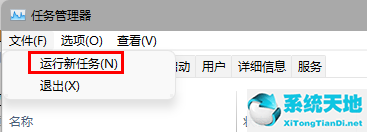 任务管理器-文件-运行新任务
任务管理器-文件-运行新任务
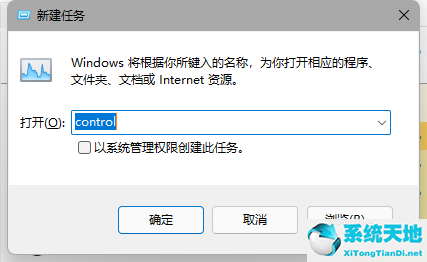 输入Control打开控制面板。
输入Control打开控制面板。
在时钟和区域中将日期更改为9月4日或更晚,关闭同步时间并重新启动计算机。
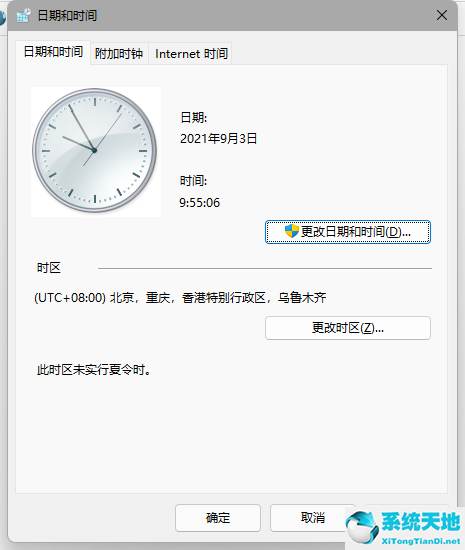
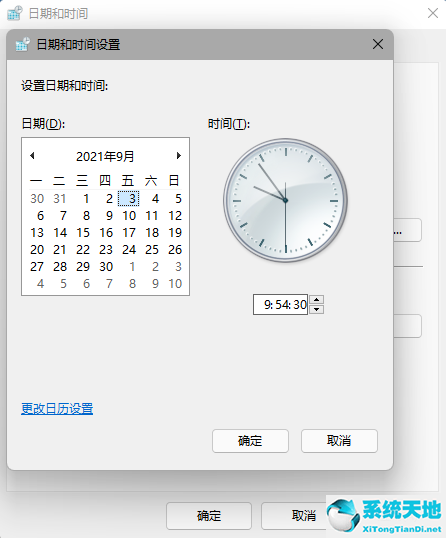 修改日期
修改日期
根据IT之家用户@yeweimei的测试,用户可以通过上述方法进入控制面板-日期和时间,将授时服务器地址改为ntp.ntsc.ac.cn(中科院国家授时中心),然后重启电脑即可解决问题。
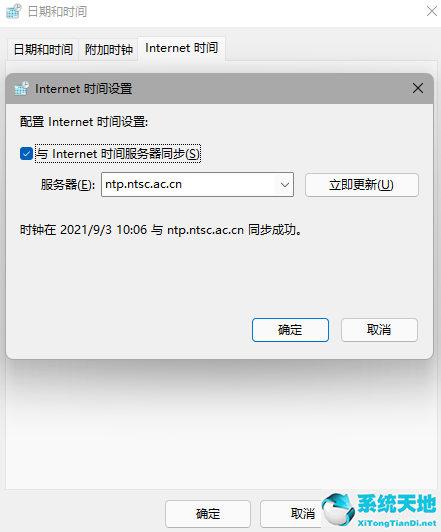 微软官方修复方法:
微软官方修复方法:
通过Ctrl Alt Delete打开任务管理器;
单击任务管理器底部的“详细信息”以展开任务管理器;
单击文件并选择运行新任务;
在“打开”中输入“cmd”;
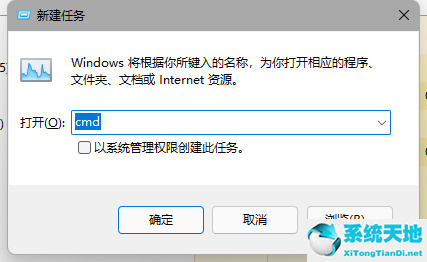 粘贴以下内容:
粘贴以下内容:
reg delete HKCU/SOFTWARE/Microsoft/Windows/CurrentVersion/IrisService /f shutdown -r -t 0
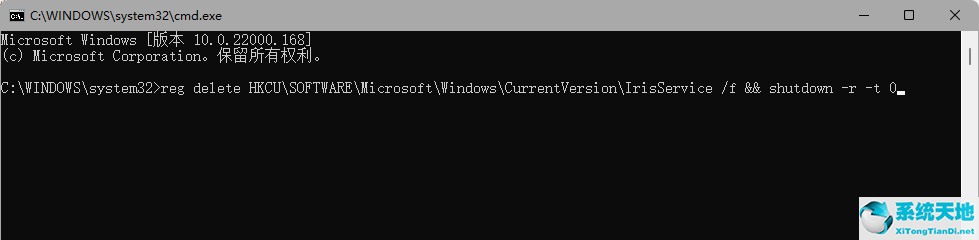 单击回车键,用户的电脑将重新启动。重启后,一切应该恢复正常。
单击回车键,用户的电脑将重新启动。重启后,一切应该恢复正常。